
beaglebone black(비글본 블랙) 얼굴인식(Face recognition)시험하기
이제 지금까지 설치한 package를 이용해서 간단히 얼굴인식 시험을 해보겠습니다.
Test code와 Test image를 bleaglebone black으로 옮기기 위해서 FileZilla를 설치 합니다. FileZilla 사용법은 간단합니다.
FileZilla 사이트관리자를 클릭해서 사이트를 등록합니다. SFTP, 192.168.7.2 , 포트는 안적어도 됩니다. 저는 beagleboneblack로 저장 했습니다. 비밀번호는 temppwd 입니다. 연결을 클릭 합니다.

연결되면 리모트사이트(beaglebone black)쪽에 시험용 디렉토리를 만듭니다. 저는 /home/debian/Testcode에 만들고 cap3.py, cascadetest.py, lena512.bmp 를 copy했습니다. (첨부 cap_cas_testcode.zip 테스트코드)

이제 FileZilla로 Test에 필요한 코드를 모두 옮겼으면 USB는 제거합니다. 이제 HDMI로 연결된 모니터를 보면서 시험을 진행합니다.
USB hub+키보드+마우스, micro HDMI cable로 모니터에 연결하고 5V2A전원 어댑터를 beaglebone black에 연결하여 microSD card로 부팅 시킵니다. 까만화면 왼쪽상단에 커서가 깜빡이다가 마우스 포인터가 보이고 그다음 바탕화면이 보입니다.

부팅된다음 화면 아래쪽 Terminal을 열고 이전에 만들었던 /home/debian/Testcode 디렉토리로 이동합니다.
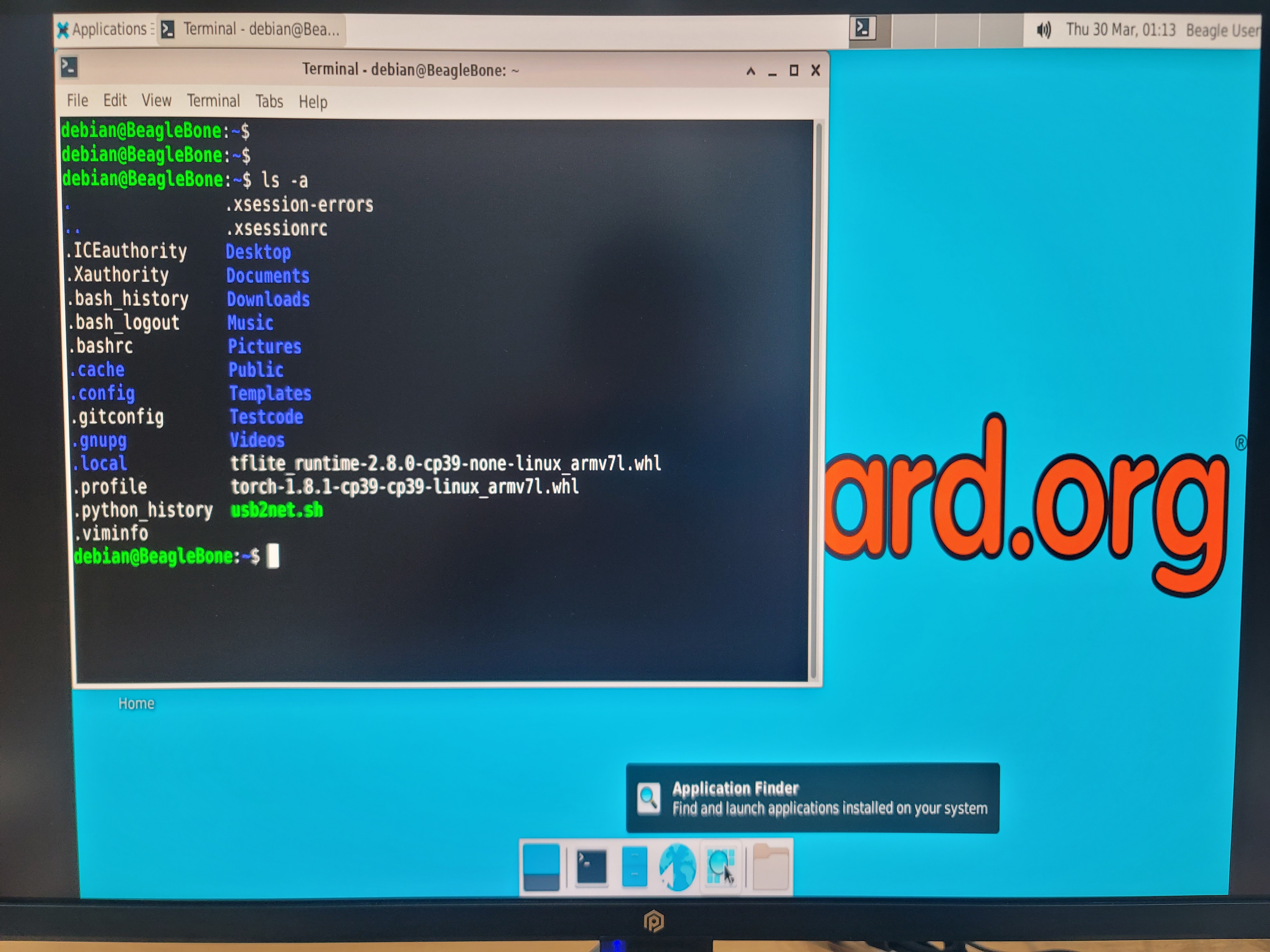
Test용 python 코드를 실행시킵니다. 시험용 코드는 lena512.bmp 에서 얼굴과 눈을 Detection해서 화면에 표시하고 cascadeimage.jpg 파일로도 저장하는 코드 입니다.
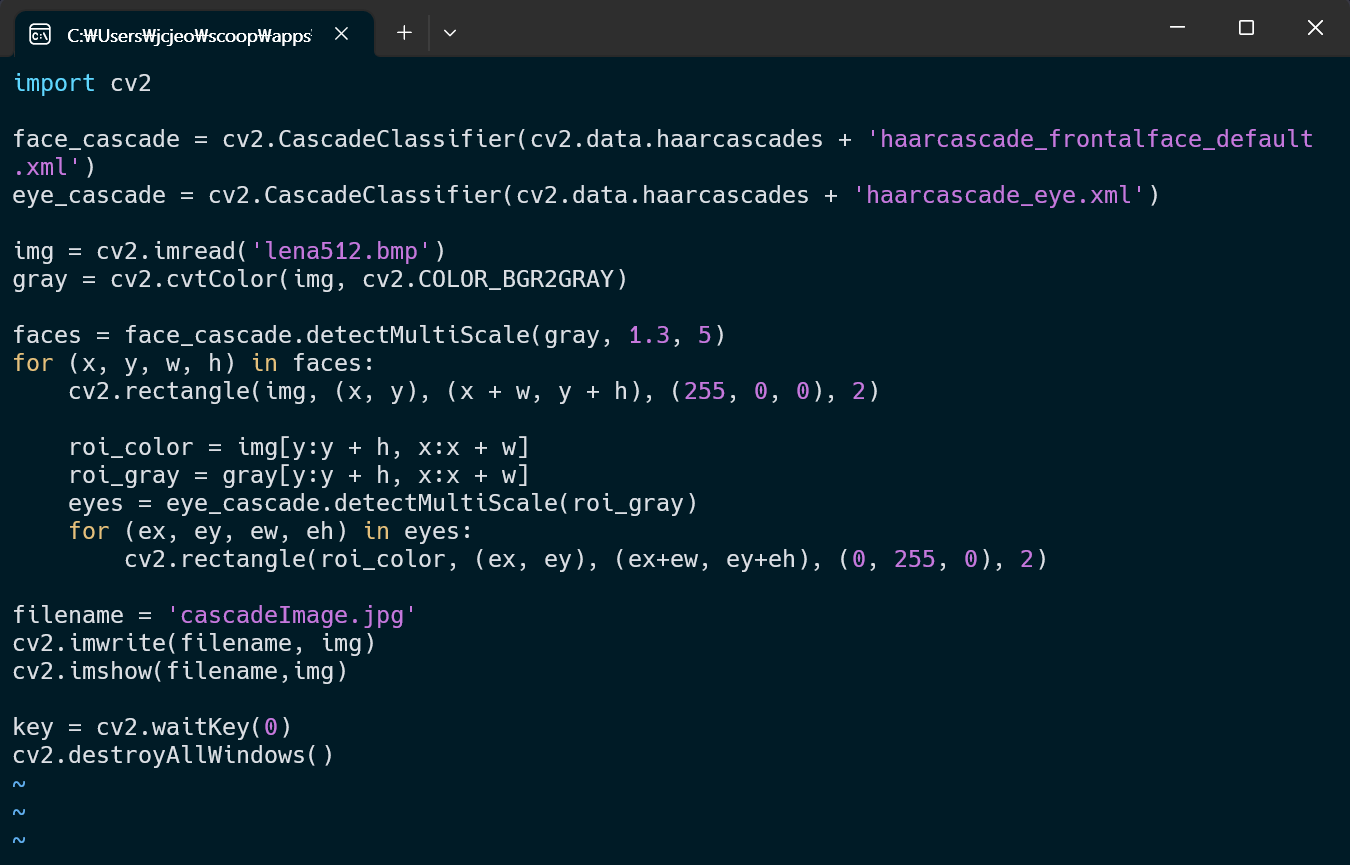
beaglebone black에서 아래와같이 Test code를 실행 시킵니다.
debian@BeagleBone:~/Testcode$ python cascasdetest.py
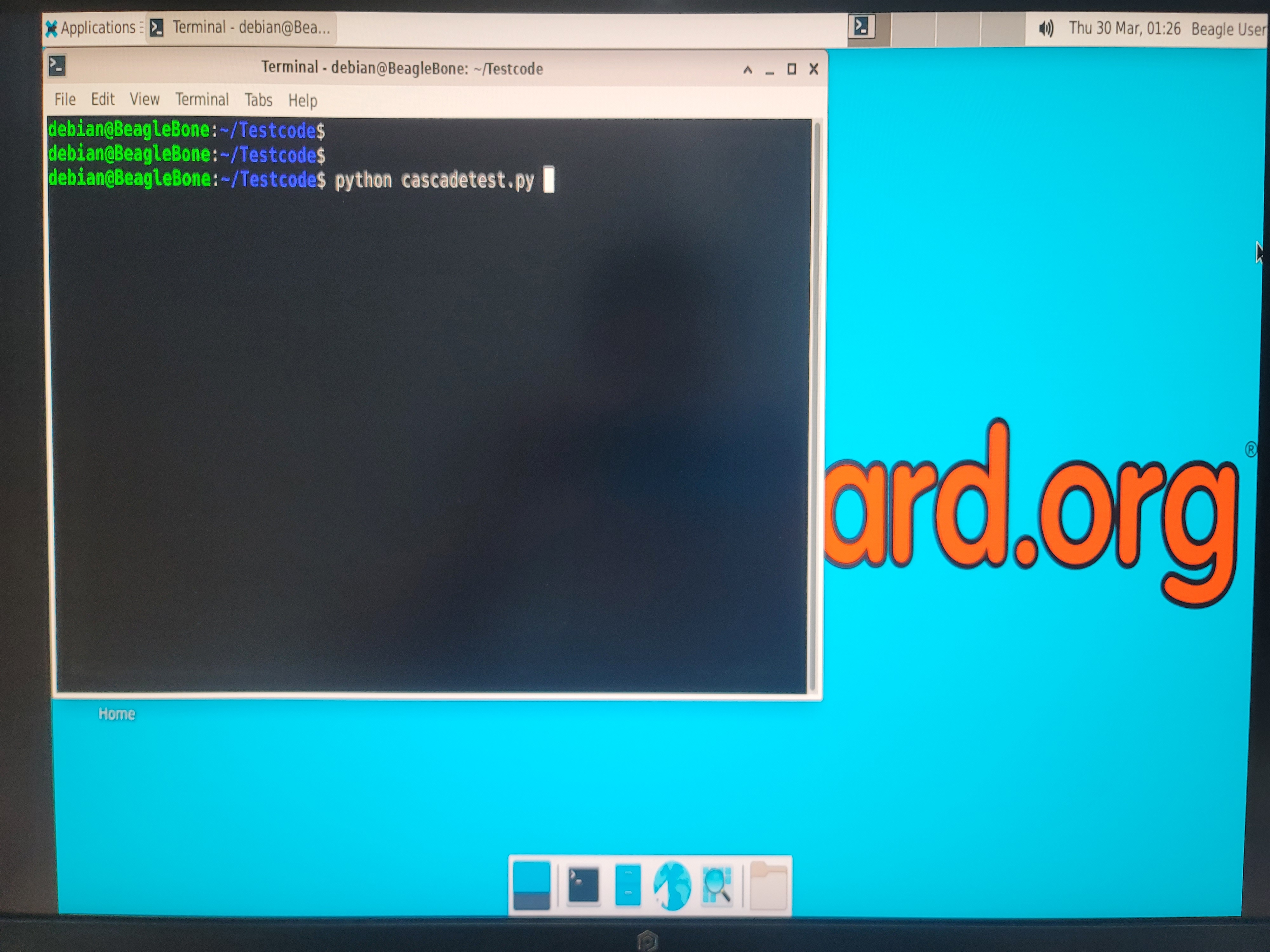
아래와 같이 실행 결과가 화면에 Display되고 파일로도 저장됩니다. 저장된 파일은 FileZilla로 꺼낼수도 있습니다.
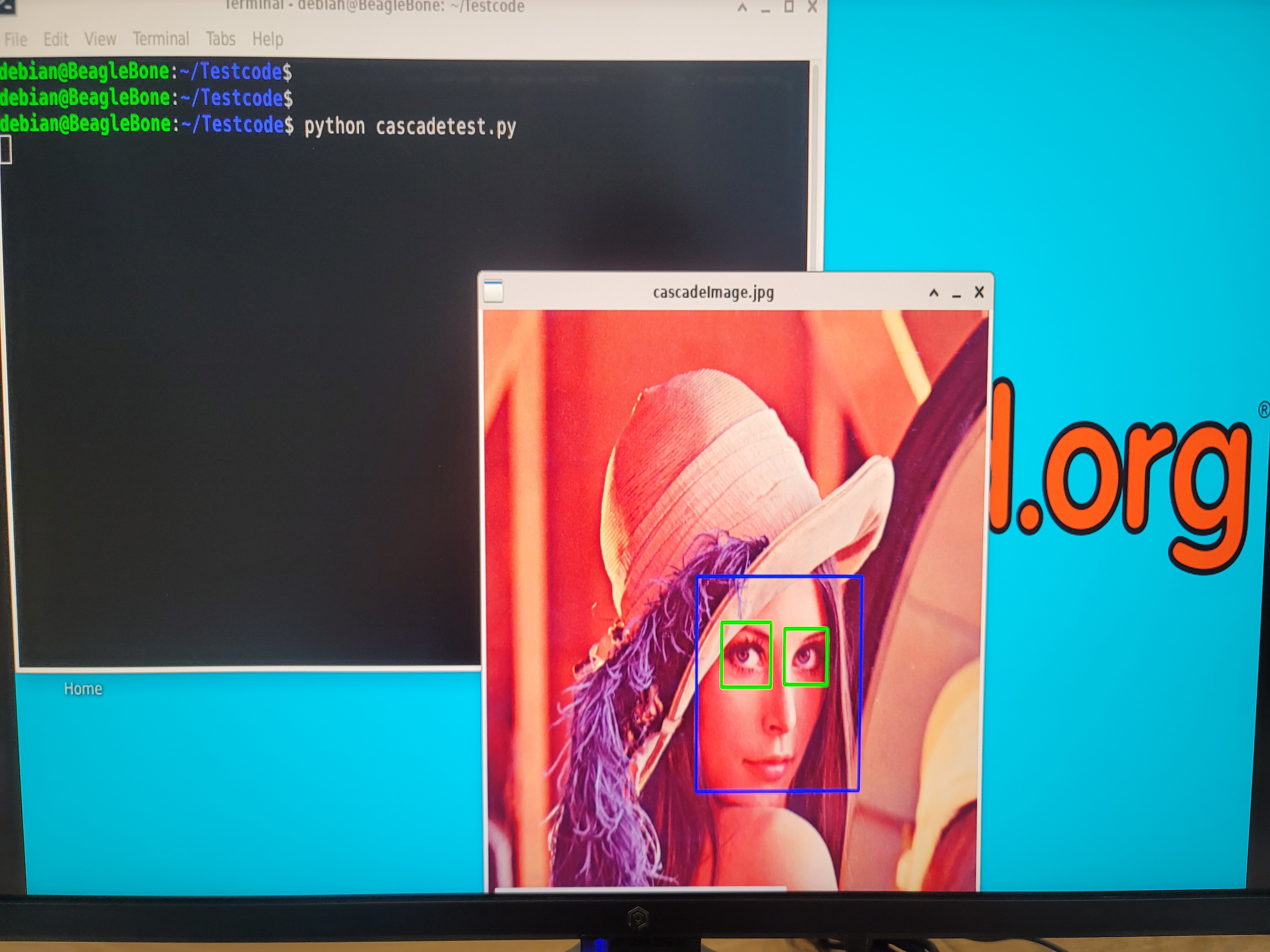
lena512.bmp 에서 얼굴과 눈을 찾아서 표시하고 저장도 됬습니다. 일단 여기까지 beaglebone black에서 얼굴인식 하는것을 시험해 봤습니다. beaglebone black이 나온지 꽤 오래된 보드인데 아직까지 ubuntu, debian을 release하고 있어서 가능했던것 같습니다. 간단한 시험이지만 머신러닝에 대한 자극을 받는 계기가 된것 같습니다. AI보다 인간이 더 많이 끊임없이 학습해야 된다는것을 느낍니다.
감사합니다.
- 첨부파일
- cap_cas_testcode.zip 다운로드
- 프로젝트 게시글 목록
- [추가] beaglebone black(비글본 블랙) Camera capture하기
- beaglebone black(비글본 블랙) 얼굴인식(Face recognition)시험하기
- beaglebone black(비글본 블랙) openCV, pytorch, tensorflow lite설치하기
- beaglebone black(비글본 블랙) USB over Internet 연결하기
- beaglebone black(비글본 블랙) microSD Booting, USB driver설치하기
- beaglebone black(비글본 블랙) 보드, OS Image 준비하기
